
Κοινή χρήση σημειώσεων και φακέλων στις Σημειώσεις στο Mac
Συνεργαστείτε με άλλα άτομα μέσω κοινής χρήσης μιας σημείωσης ή ενός φακέλου.
Σημείωση: Όλες οι δυνατότητες των Σημειώσεων που περιγράφονται σε αυτόν τον οδηγό είναι διαθέσιμες όταν χρησιμοποιείτε σημειώσεις iCloud. Ορισμένες λειτουργίες δεν είναι διαθέσιμες όταν χρησιμοποιείτε λογαριασμούς από άλλους παρόχους.
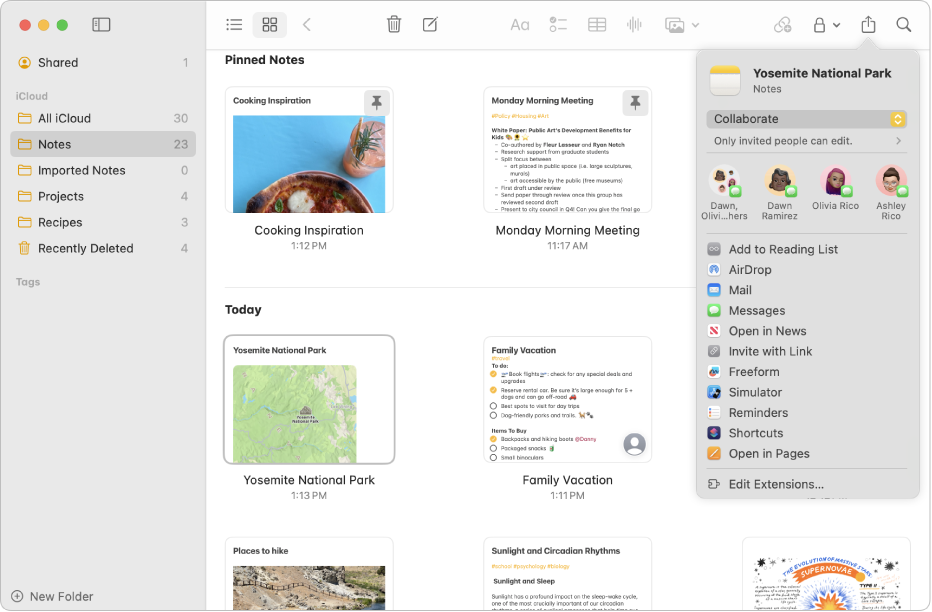
Μοιραστείτε μια σημείωση
Σημείωση: Δεν είναι δυνατή η κοινή χρήση μιας κλειδωμένης σημείωσης ή μιας σημείωσης που έχει μοιραστεί κάποιος άλλος μαζί σας.
Μεταβείτε στην εφαρμογή «Σημειώσεις»
 στο Mac.
στο Mac.Κάντε ένα από τα ακόλουθα:
Από τη λίστα σημειώσεων ή την προβολή γκαλερί: Κάντε Control-κλικ στη σημείωση που θέλετε να μοιραστείτε με άλλα άτομα και μετά επιλέξτε «Κοινή χρήση σημείωσης». Μπορείτε επίσης να σαρώσετε προς τα αριστερά σε μια σημείωση χρησιμοποιώντας δύο δάχτυλα στην επιφάνεια αφής (ένα δάχτυλο στο Magic Mouse) και μετά να κάνετε κλικ στο
 .
.Από μια σημείωση: Κάντε κλικ στο
 στη γραμμή εργαλείων.
στη γραμμή εργαλείων.
Κάντε κλικ στο αναδυόμενο μενού και μετά επιλέξτε αν θα συνεργαστείτε στη σημείωση ή αν θα στείλετε ένα αντίγραφο.
Σημείωση: Αν επιλέξετε «Αποστολή αντιγράφου», μπορείτε να στείλετε μόνο ένα στατικό αντίγραφο της σημείωσης. Οι παραλήπτες δεν μπορούν να κάνουν αλλαγές στη σημείωση ούτε να δουν μια ενημερωμένη έκδοση της σημείωσης εκτός κι αν τους στείλετε πάλι τη σημείωση. Δείτε την ενότητα Αποστολή σημείωσης με χρήση άλλων εφαρμογών.
Αν επιλέξετε να συνεργαστείτε, κάντε κλικ στο
 στο τμήμα «Συνεργασία» και επιλέξτε τις εξής ρυθμίσεις:
στο τμήμα «Συνεργασία» και επιλέξτε τις εξής ρυθμίσεις:Πρόσβαση: Επιλέξτε ποιος μπορεί να προβάλει τη σημείωση (μόνο τα άτομα που προσκαλείτε ή οποιοσδήποτε διαθέτει τον σύνδεσμο).
Δικαιώματα: Επιλέξτε αν τα άτομα μπορούν να κάνουν αλλαγές ή μόνο να προβάλουν τη σημείωση.
Αν επιτρέπετε μόνο σε προσκεκλημένα άτομα να προβάλλουν και να επεξεργάζονται τη σημείωση, επιλέξτε «Επιτρέπεται σε άλλα άτομα η αποστολή πρόσκλησης» για να επιτρέψετε στα άτομα με τα οποία κάνετε κοινή χρήση να προσθέτουν άλλους συμμετέχοντες.
Επιλέξτε πώς θέλετε να μοιραστείτε τη σημείωση, όπως Μηνύματα, Mail, ή AirDrop.
Τα άτομα και οι ομάδες με τους οποίους είχατε πρόσφατες συζητήσεις στα Μηνύματα εμφανίζονται στην κορυφή. Κάντε κλικ σε ένα για κοινή χρήση της σημείωσης στα Μηνύματα.
Συμβουλή: Αν μοιραστείτε τη σημείωση στα Μηνύματα, θα λαμβάνετε ενημερώσεις στη συζήτηση των Μηνυμάτων όταν κάποιος πραγματοποιεί μια αλλαγή στην κοινόχρηστη σημείωση.
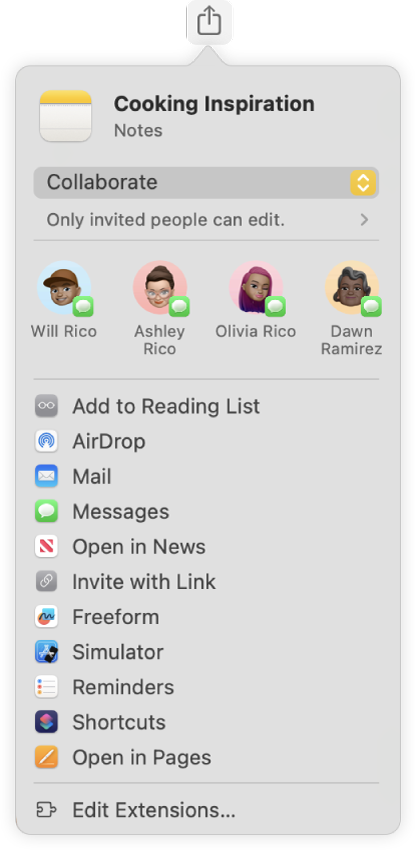
Αν επιλέξατε μια μέθοδο που το απαιτεί, προσθέστε παραλήπτες κάνοντας ένα από τα εξής:
Πληκτρολογήστε ένα όνομα, μια διεύθυνση email ή έναν αριθμό τηλεφώνου για κάθε παραλήπτη.
Κάντε κλικ στο
 για να επιλέξετε κάποιο άτομο από τις Επαφές.
για να επιλέξετε κάποιο άτομο από τις Επαφές.
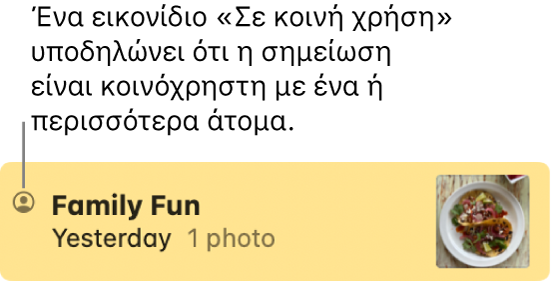
Κοινή χρήση φακέλου
Αν θέλετε να μοιραστείτε περισσότερες από μία σημειώσεις με ένα άτομο ή μια ομάδα, μπορείτε να δημιουργήσετε έναν κοινόχρηστο φάκελο.
Σημαντικό: Οι σημειώσεις που προσθέτετε σε έναν κοινόχρηστο φάκελο μοιράζονται αυτόματα με όλους όσους μοιράζονται τον φάκελο. Προτού προσθέσετε μια σημείωση σε έναν κοινόχρηστο φάκελο, βεβαιωθείτε ότι το περιεχόμενο της σημείωσης προορίζεται για όλους όσους μοιράζονται τον φάκελο.
Μεταβείτε στην εφαρμογή «Σημειώσεις»
 στο Mac.
στο Mac.Κάντε Control-κλικ στον φάκελο που θέλετε να μοιραστείτε με άλλα άτομα και μετά επιλέξτε «Κοινή χρήση φακέλου».
Για να μοιραστείτε έναν φάκελο, μπορείτε επίσης να κάνετε κλικ στο
 δίπλα στον φάκελο στην πλαϊνή στήλη και μετά να επιλέξετε «Κοινή χρήση φακέλου».
δίπλα στον φάκελο στην πλαϊνή στήλη και μετά να επιλέξετε «Κοινή χρήση φακέλου».Σημείωση: Αν μοιράζεστε έναν φάκελο, μπορείτε μόνο να συνεργαστείτε.
Κάντε κλικ στο
 κάτω από τη «Συνεργασία» και μετά επιλέξτε τις ακόλουθες επιλογές:
κάτω από τη «Συνεργασία» και μετά επιλέξτε τις ακόλουθες επιλογές:Πρόσβαση: Επιλέξτε ποιος μπορεί να προβάλει τον φάκελο (μόνο τα άτομα που προσκαλείτε ή οποιοσδήποτε διαθέτει τον σύνδεσμο).
Δικαιώματα: Επιλέξτε αν τα άτομα μπορούν να κάνουν αλλαγές ή μόνο να προβάλουν τη σημείωση ή τον φάκελο.
Αν επιτρέπετε μόνο σε προσκεκλημένα άτομα να προβάλλουν και να επεξεργάζονται τον φάκελο, επιλέξτε «Επιτρέπεται σε άλλα άτομα η αποστολή πρόσκλησης» για να επιτρέψετε στα άτομα με τα οποία κάνετε κοινή χρήση να προσθέτουν άλλους συμμετέχοντες.
Επιλέξτε πώς θέλετε να μοιραστείτε τον φάκελο, όπως Μηνύματα, Mail, ή AirDrop.
Τα άτομα και οι ομάδες με τους οποίους είχατε πρόσφατες συζητήσεις στα Μηνύματα εμφανίζονται στην κορυφή. Κάντε κλικ σε ένα για κοινή χρήση της σημείωσης στα Μηνύματα.
Αν επιλέξατε μια μέθοδο που το απαιτεί, προσθέστε παραλήπτες κάνοντας ένα από τα εξής:
Πληκτρολογήστε ένα όνομα, μια διεύθυνση email ή έναν αριθμό τηλεφώνου για κάθε παραλήπτη.
Κάντε κλικ στο
 για να επιλέξετε κάποιο άτομο από τις Επαφές.
για να επιλέξετε κάποιο άτομο από τις Επαφές.
Σημείωση: Δεν είναι δυνατή η κοινή χρήση ενός έξυπνου φακέλου, ενός φακέλου που περιέχει κλειδωμένες σημειώσεις ή ενός φακέλου που περιέχει μια σημείωση που έχει μοιραστεί κάποιος άλλος μαζί σας.
Μπορείτε επίσης να προσκαλέσετε όλα τα άτομα σε μια ομαδική συζήτηση στην εφαρμογή «Μηνύματα» για να επεξεργαστείτε μαζί μια σημείωση. Δείτε την ενότητα Αποστολή σημείωσης με χρήση άλλων εφαρμογών.